- Il evento di acquisizione multimediale non riuscito l'errore può avere varie cause e una di queste è avere le impostazioni della fotocamera sbagliate.
- Anche i file del driver danneggiati sono da biasimare e, in questo caso, lo strumento avanzato della nostra guida farà il trucco.
- Un'altra ottima soluzione a questo problema è eseguire lo strumento di risoluzione dei problemi da una determinata app di Windows.
- Anche la modifica del registro è un metodo efficiente per correggere 0xa00f4271 evento di acquisizione multimediale non riuscito messaggio di avviso.

- Scarica lo strumento di riparazione PC Restoro che viene fornito con tecnologie brevettate (brevetto disponibile Qui).
- Clic Inizia scansione per trovare problemi di Windows che potrebbero causare problemi al PC.
- Clic Ripara tutto per risolvere i problemi che interessano la sicurezza e le prestazioni del tuo computer
- Restoro è stato scaricato da 0 lettori questo mese.
Il problema del codice di errore 0xa00f4271 è sorto per la prima volta dopo il Windows 10 Aggiornamento dell'anniversario nel 2016.
Quindi gli utenti hanno postato sui forum Microsoft su a Qualcosa è andato storto... Codice di errore 0xA00F4271(0x80070491) errore che è apparso quando hanno cercato di utilizzare il loro webcam.
Le webcam integrate non funzionano in questo caso messaggio di errore si apre. Ecco alcune risoluzioni che possono risolvere il problema evento di acquisizione multimediale non riuscito 0xa00f4271 codice di errore.
Come posso correggere l'errore di evento di acquisizione multimediale non riuscita?
1. Apri lo strumento di risoluzione dei problemi dell'app di Microsoft Store
- Clic Digita qui per cercare per aprire Cortana.
- accedere risolvere i problemi nella casella di ricerca e fare clic su Risoluzione dei problemi impostazioni.
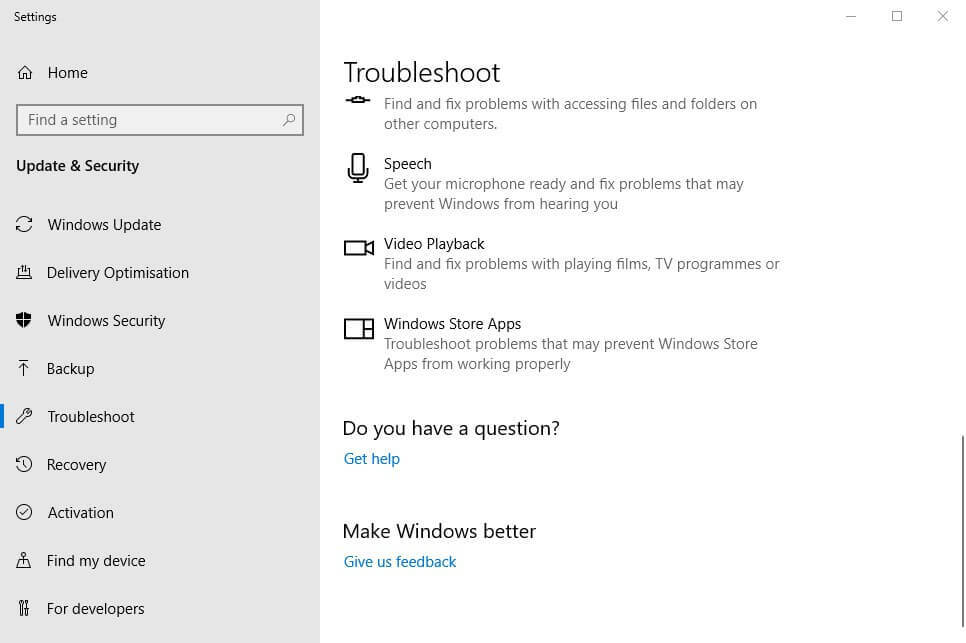
- Quindi, seleziona il App di Microsoft Store risoluzione dei problemi all'interno della finestra Impostazioni che si apre.
- Quindi fare clic su Esegui questo strumento di risoluzione dei problemi pulsante.
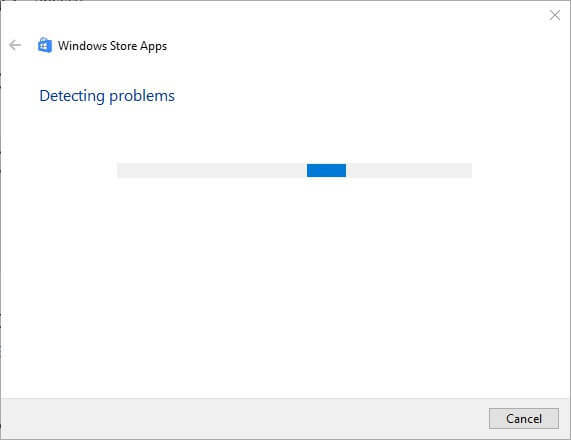
- Successivamente, gli utenti possono esaminare le risoluzioni fornite dallo strumento di risoluzione dei problemi.
- Riavvia Windows dopo aver applicato una risoluzione suggerita.
Lo strumento di risoluzione dei problemi dell'app di Microsoft Store potrebbe fornire una risoluzione quando il codice di errore 0xa00f4271 riguarda più specificamente le app UWP che utilizzano la webcam.
Per riparare Errori di Windows 10, puoi anche utilizzare uno strumento professionale come Restoro in grado di riparare i file danneggiati e ripristinare la capacità ottimale del tuo dispositivo.
Restoro è in grado di rimuovere le minacce malware, nonché eventuali danni rimasti da precedenti infezioni da virus. Puoi fare affidamento su questo strumento per proteggerti da siti Web pericolosi e prevenire arresti anomali e blocchi del tuo PC.
Windows Update ha lo scopo di migliorare le prestazioni complessive del sistema operativo, integrare nuove funzionalità e persino aggiornare quelle esistenti. Tuttavia, ci sono momenti in cui alcuni errori possono verificarsi all'improvviso.
Per fortuna, se ti capita di imbatterti in tali problemi, esiste un software di riparazione di Windows specializzato che può aiutarti a risolverli in pochissimo tempo, e si chiama Restauro.
Ecco come puoi correggere gli errori di registro usando Restoro:
- Scarica e installa Restoro.
- Avvia l'applicazione.
- Attendi che l'applicazione rilevi eventuali problemi di stabilità del sistema e possibili infezioni da malware.
- stampa Avvia riparazione.
- Riavvia il PC per rendere effettive tutte le modifiche.
Una volta completato il processo, il tuo computer dovrebbe funzionare perfettamente e non dovrai più preoccuparti degli errori di Windows Update di alcun tipo.
⇒ Ottieni Restauro
Dichiarazione di non responsabilità:Questo programma deve essere aggiornato dalla versione gratuita per eseguire alcune azioni specifiche.
2. Controlla le impostazioni della fotocamera
- Aperto Cortana ed entra telecamera nella sua casella di ricerca.
- Selezionare Impostazioni sulla privacy della fotocamera nei risultati di ricerca per aprire la finestra mostrata direttamente sotto.
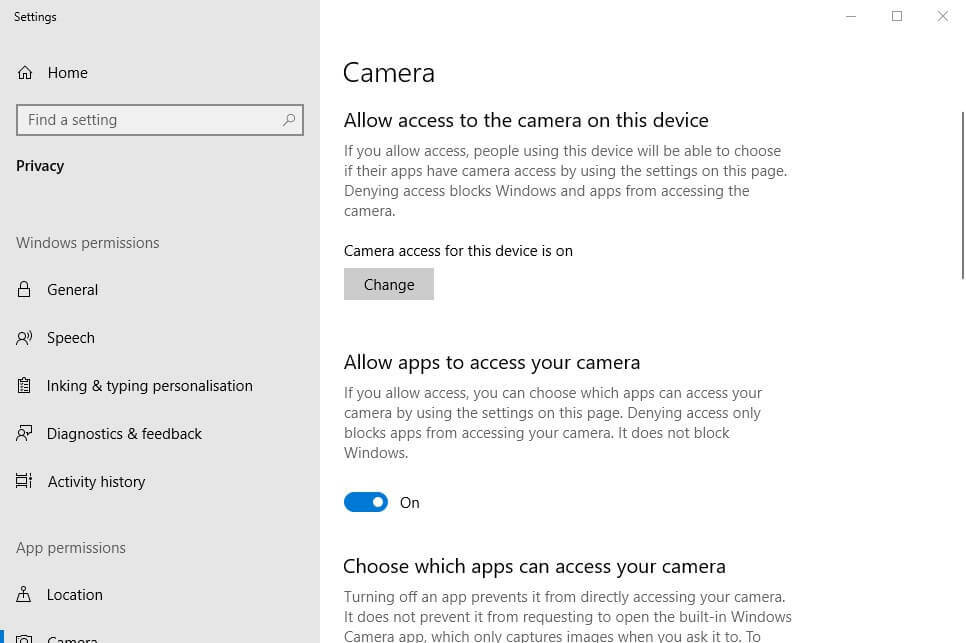
- Se quella finestra dice L'accesso della fotocamera a questo dispositivo è disattivato, gli utenti dovranno fare clic Modificare e attiva il Accesso alla fotocamera per questa opzione del dispositivo sopra.
- Quindi girare il Consenti alle app di accedere all'opzione della fotocamera sopra.
- Controlla che il app per webcam stai cercando di utilizzare la fotocamera con sono abilitati anche sotto il Scegli quali app possono accedere alla tua fotocamera sottotitolo.
- Riavvia Windows dopo aver regolato le impostazioni della fotocamera.
Assicurati che l'opzione Consenti alle app di utilizzare l'hardware della fotocamera sia attivata. Le app non possono utilizzare la webcam con quell'impostazione disattivata. Controllare le impostazioni della fotocamera per correggere il errore di sistema, come menzionato sopra.
3. Modifica il registro
- Per prima cosa, apri Correre con il Tasto Windows + R tasto di scelta rapida. Quindi gli utenti possono aprire l'editor del registro inserendo regedit in Esegui e facendo clic su ok.
- Apri questo percorso del registro nel Editor del Registro di sistema:
-
HKEY_LOCAL_MACHINESOFTWAREWOW6432NodeMicrosoftWindows Media Foundation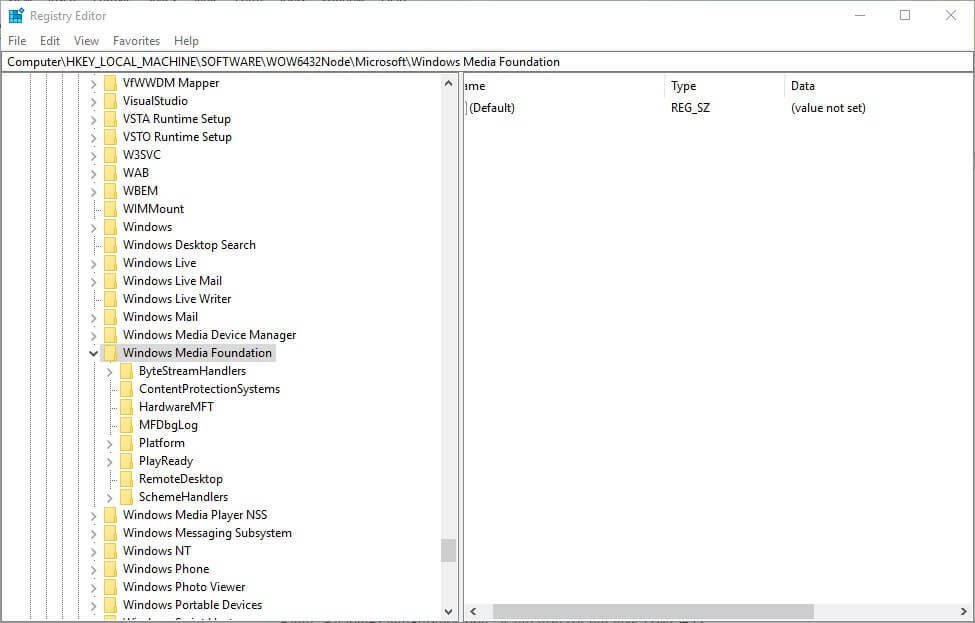
-
- Doppio click Windows Media Foundation a sinistra dell'editor del registro.
- Fare clic con il pulsante destro del mouse su uno spazio a destra della finestra dell'editor del registro e selezionare Nuovo, quindi fare clic suValore DWORD (32 bit).
- accedere EnableFrameServerMode come titolo per il nuovo DWORD.
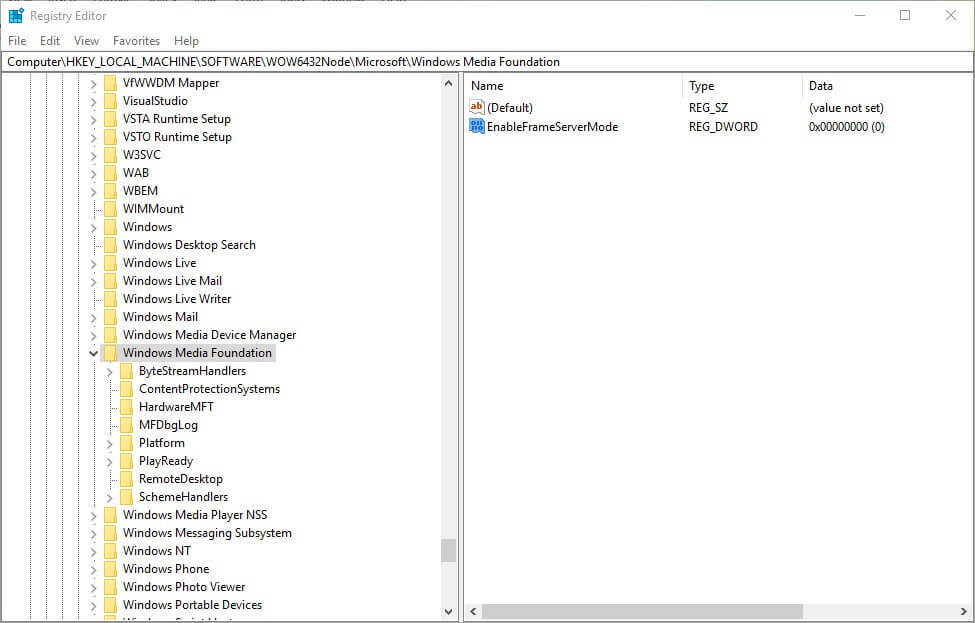
- Quindi fare doppio clic EnableFrameServerMode per aprire la finestra nell'inquadratura direttamente sotto.
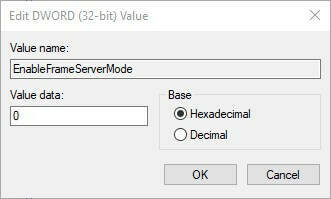
- Immettere 0 nella casella di testo Valore dati e fare clic su ok pulsante.
- Riavvia Windows dopo aver modificato il registro.
Alcuni utenti hanno affermato di aver corretto 0xa00f4271 errore di evento di acquisizione multimediale non riuscita modificando il registro. Quindi, questa procedura può essere tra le migliori soluzioni e puoi applicarla come menzionato sopra.
4. Aggiorna il driver della webcam

L'errore della fotocamera 0xa00f4271 può verificarsi a causa di un driver della webcam antiquato. In questa situazione, puoi utilizzare un software professionale che ti fornirà un rapporto accurato di quali driver devono essere aggiornati.
In questo modo puoi anche scoprire se i driver della tua webcam hanno bisogno di nuove patch o meno. Utilizzando uno strumento dedicato non perderai mai più alcun aggiornamento critico e riuscirai a evitare errori di Windows 10.
⇒ Ottieni DriverFix
5. Aggiorna Windows 10
- Apri il Cortana casella di ricerca con Tasto Windows + Q scorciatoia da tastiera.
- accedere aggiornare per cercare le impostazioni di aggiornamento.
- Quindi fare clic su Controlla gli aggiornamenti per aprire la finestra Impostazioni come mostrato direttamente di seguito.
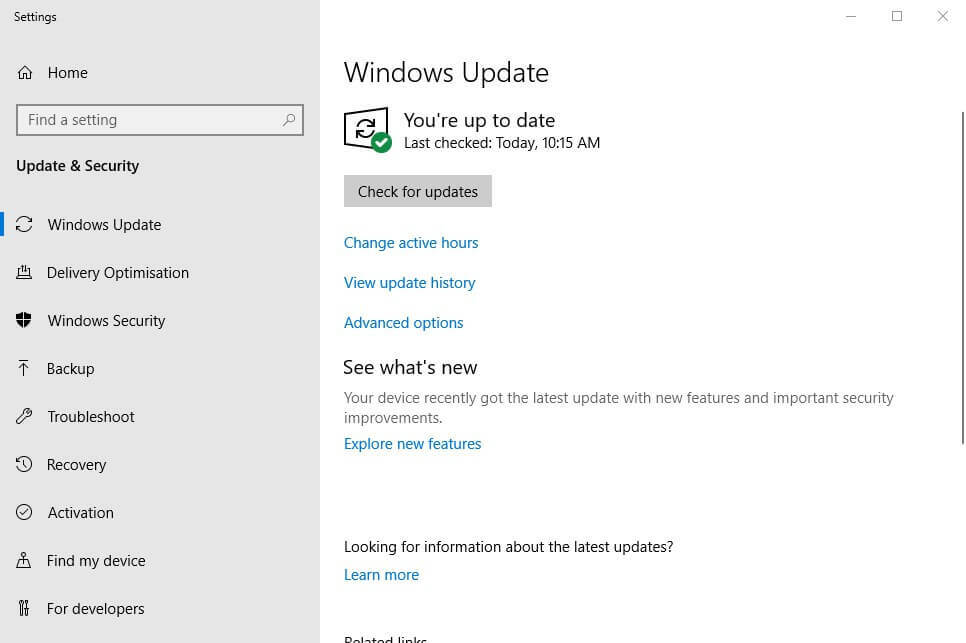
- premi il Controlla gli aggiornamenti pulsante.
- Windows installerà quindi automaticamente gli aggiornamenti disponibili. Riavvia Windows se installa nuovi aggiornamenti.
Alcuni utenti hanno confermato che gli aggiornamenti della patch hanno corretto il codice di errore 0xa00f4271. Altri utenti hanno risolto il problema con aggiornamento di Windows 10 all'ultima versione di build.
Gli utenti possono eseguire l'aggiornamento all'ultima versione della build scaricando e avviando l'Assistente aggiornamento e selezionando Aggiorna ora. Segui le linee guida sopra per verificare la presenza di nuovi aggiornamenti di patch.
Siamo certi che una delle soluzioni che abbiamo presentato in questo articolo aiuterà a risolvere il problema 0xa00f4271 evento di acquisizione multimediale non riuscito codice di errore in modo da poter registrare nuovamente con la webcam.
Ci piacerebbe sentire di più da te su questo argomento, quindi ti preghiamo di inviarci un commento nella sezione commenti qui sotto.
 Hai ancora problemi?Risolvili con questo strumento:
Hai ancora problemi?Risolvili con questo strumento:
- Scarica questo strumento di riparazione del PC valutato Ottimo su TrustPilot.com (il download inizia da questa pagina).
- Clic Inizia scansione per trovare problemi di Windows che potrebbero causare problemi al PC.
- Clic Ripara tutto per risolvere i problemi con le tecnologie brevettate (Sconto esclusivo per i nostri lettori).
Restoro è stato scaricato da 0 lettori questo mese.
Domande frequenti
Un'ottima soluzione può essere ripristinare il tuo PC in uno stato più sano e puoi farlo con uno strumento professionale come Restoro. Scopri altre alternative efficienti in questo efficient guida che si concentra su come correggere il codice di errore 0xa00f4271 su Windows 10.
Riparare il tuo settore di avvio è un metodo che può sicuramente aiutarti a risolvere questo problema. Dai un'occhiata ad altre opzioni in questo articolo che esplora il soluzioni per correggere il codice di errore 0xc0000225 in Windows 10.
Una soluzione per risolvere il problema 0xc000000d è creare un'unità di ripristino per ripristinare le impostazioni originali del PC. Guarda quali altri metodi puoi applicare in questo articolo che si concentra su come risolvere il tuo PC/dispositivo deve essere riparato messaggio di errore.


